カスタム画像をChromeの新しいタブページの背景として設定する方法

新しいタブを開いたときに同じ背景が表示されるのに飽きた場合は、Chromeで新しいタブページの背景として必要な画像を設定できます。
Chromeで新しいタブを開くと、表示される内容を構成するいくつかの異なる方法。頻繁にアクセスするサイトやニュースの見出しを表示したり、物事をシンプルにしてわかりやすくしたりできます。しかし、画像を楽しむ場合、Chromeでは、Googleから厳選された画像を選択するか、独自の画像を設定できます。 Chromeで新しいタブを開いたときに背景をカスタマイズする方法を以下に示します。
独自の背景をChromeの新しいタブに設定する
Chromeを起動して新しいタブを開くにはページ。次に、ページの右下隅にある設定(歯車のアイコン)をクリックします。メニューには、ページをカスタマイズするためのいくつかのオプションが表示されます。厳選されたChromeの背景から選択するか、独自の背景をアップロードできます。
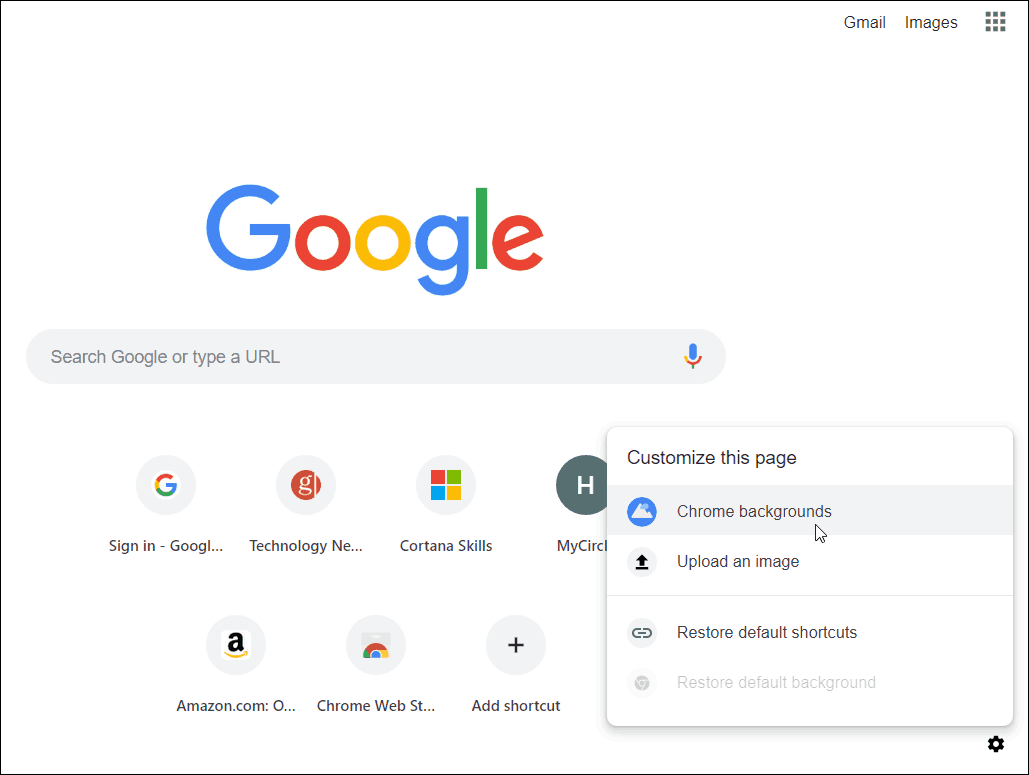
「Chromeの背景」をクリックして、Googleの何百もの異なる風景、NASAの宇宙からの画像、その他のテーマ別写真を含むコレクション。必要に応じて、シンプルな無地の背景色も提供します。
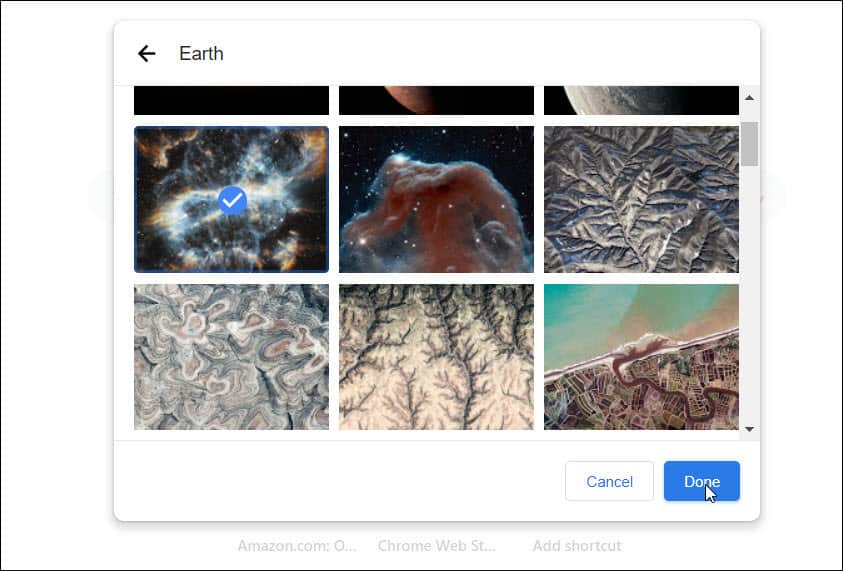
また、物事をよりパーソナライズすることもできますコレクションから自分の写真または画像を選択して、背景として設定します。メニューから[画像をアップロード]を選択し、使用する画像の場所を参照します。画像を選択すると、すぐに新しいタブページの背景画像として設定されます。
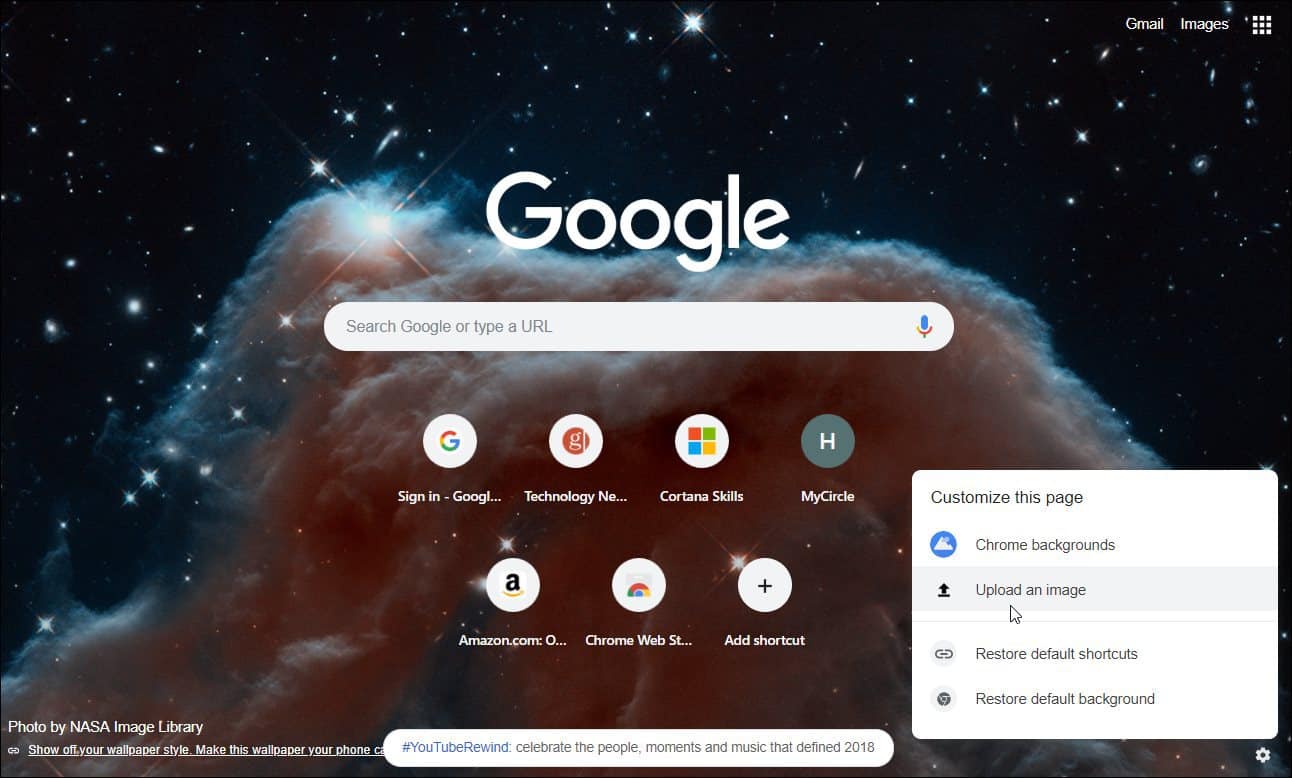
その他のGoogle Chromeの背景オプション
もちろん、カスタマイズできる方法は他にもあります新しいタブページ。たとえば、お気に入りや頻繁に使用するWebサイトにショートカットを追加できます。また、Microsoft Bingをデフォルトの検索プロバイダーとして設定すると、他のカスタマイズオプションが多数提供されます。また、新しいタブページをカスタマイズするために追加できる拡張機能がいくつかあります。 Leoh New Tab拡張機能についてはすでに説明しましたが、追加できるアプリやウィジェットが数多く提供されています。また、Chrome向けのすばらしい新しいタブページ拡張機能に関する記事もご覧ください。










コメントを残す